
Utilizarea cutiilor poștale inteligente în Mail pe Mac
Puteți crea cutii poștale inteligente care organizează automat mesajele e‑mail într‑o singură cutie poștală, în funcție de criteriile pe care le specificați. De exemplu, o cutie poștală inteligentă ar putea afișa toate e‑mailurile pe care le primiți despre un proiect specific, indiferent de cutiile poștale în care sunt stocate acestea.
Sfat: aplicația Mail furnizează o cutie poștală inteligentă implicită numită Astăzi, care afișează e‑mailurile pe care le-ați vizualizat pe parcursul zilei curente. Dacă nu apare în bara laterală Mail, mutați cursorul peste secțiunea Cutii poștale inteligente, apoi faceți clic pe ![]() .
.
Crearea cutiilor poștale inteligente
Accesați aplicația Mail
 de pe Mac.
de pe Mac.Alegeți Cutie poștală > Cutie poștală inteligentă nouă.
Introduceți un nume pentru cutia poștală inteligentă.
De exemplu, în cazul în care creați o cutie poștală inteligentă pentru a organiza e‑mailurile de la grupul de fotbal care includ un fișier atașat, ați putea să o denumiți Calendar de fotbal.
Specificați criteriile.
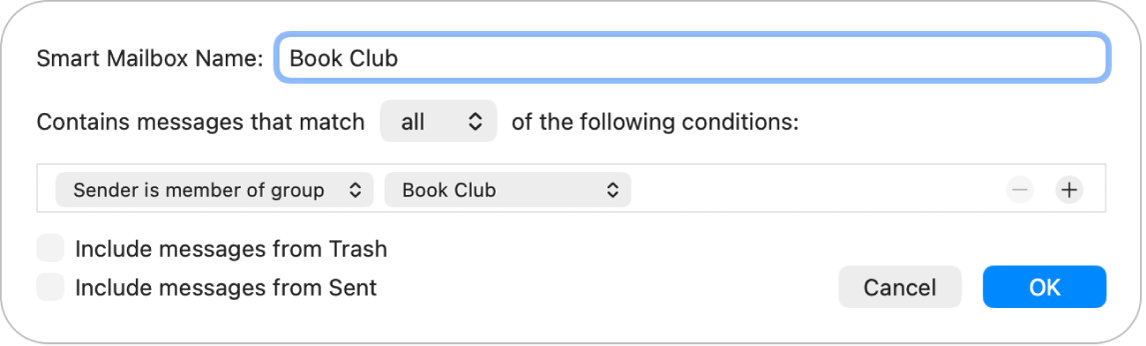
Configurarea primei condiții: Faceți clic pe primul meniu pop‑up, alegeți o opțiune (precum De la, Subiect sau Expeditorul este membru al grupului), apoi completați condiția utilizând celelalte meniuri sau câmpuri care sunt afișate (acestea variază în funcție de alegerea dvs. din primul meniu pop‑up).
De exemplu, dacă ați ales De la, puteți alege „conține” sau „începe cu” în cel de al doilea meniu pop‑up, apoi introduceți numele unui expeditor în câmpul de text. Dacă ați ales „Expeditorul este membru al grupului” în primul meniu pop‑up, puteți alege un nume de grup în cel de al doilea meniu pop‑up.
Adăugarea sau eliminarea condițiilor: Pentru a configura condiții suplimentare, faceți clic pe
 . Pentru a elimina o condiție, faceți clic pe
. Pentru a elimina o condiție, faceți clic pe  .
. Configurarea sferei de aplicare a mai multor condiții: Dacă aveți cel puțin două condiții, apare un meniu pop‑up care vă permite să alegeți dacă un e‑mail trebuie să îndeplinească una sau toate condițiile pentru a fi inclus în cutia poștală inteligentă.
Includerea mesajelor din Coș sau din cutia poștală Trimise: Selectați caseta de validare pentru a include e‑mailurile din cutiile poștale respective în cutia dvs. poștală inteligentă.
Faceți clic pe OK.
De fiecare dată când selectați cutia dvs. poștală inteligentă în bara laterală, e‑mailurile care corespund criteriilor acesteia sunt listate.
De asemenea, puteți crea o cutie poștală inteligentă copiind și editând una existentă. În bara laterală Mail, selectați o cutie poștală inteligentă existentă, alegeți Cutie poștală > Duplică această cutie poștală inteligentă, apoi editați duplicatul.
Editarea cutiilor poștale inteligente
Accesați aplicația Mail
 de pe Mac.
de pe Mac.În bara laterală Mail, faceți dublu clic pe o cutie poștală inteligentă (sau selectați una, apoi alegeți Cutie poștală > Editează cutia poștală inteligentă).
Modificați, adăugați sau eliminați condiții sau modificați alte criterii.
Faceți clic pe OK.
Redenumirea cutiilor poștale inteligente
Accesați aplicația Mail
 de pe Mac.
de pe Mac.În bara laterală Mail, selectați o cutie poștală inteligentă.
Alegeți Cutie poștală > Redenumește cutia poștală, apoi introduceți un nume nou.
Ștergerea cutiilor poștale inteligente
Accesați aplicația Mail
 de pe Mac.
de pe Mac.În bara laterală Mail, selectați o cutie poștală inteligentă.
Alegeți Cutie poștală > Șterge cutia poștală.
E‑mailurile care erau listate când ați vizualizat cutia poștală inteligentă nu sunt șterse.
Crearea dosarelor de cutii poștale inteligente
Dacă utilizați cutii poștale inteligente, le puteți organiza în dosare de cutii poștale inteligente.
Accesați aplicația Mail
 de pe Mac.
de pe Mac.Alegeți Cutie poștală > Dosar nou de cutii poștale inteligente.
Introduceți un nume, apoi faceți clic pe OK.
Trageți una sau mai multe Cutii poștale inteligente în dosar.
Atunci când vizualizați dosarul, sunt afișate e‑mailurile din cutiile poștale inteligente pe care le conține dosarul.
Dacă modificați un e‑mail în timp ce îl vizualizați într-o cutie poștală inteligentă, marcând, de exemplu, e‑mailul drept citit sau necitit ori mutându‑l sau ștergându‑l, modificarea este reflectată în cutia poștală în care este stocat e‑mailul.
Dacă utilizați iCloud Drive, cutiile dvs. poștale inteligente sunt disponibile pe celelalte computere Mac ale dvs. care au iCloud Drive activat și aplicația Mail selectată în opțiunile iCloud Drive. Consultați Utilizarea iCloud Drive pentru a stoca documentele.